一般我们给笔记本电脑充电的时候,都会充满到100%的,可是近日有小伙伴升级到 win11系统 之后, 发现充电的时候电量一直在57然后就不充了,不知道这是怎么回事,可能是电池故障或
一般我们给笔记本电脑充电的时候,都会充满到100%的,可是近日有小伙伴升级到win11系统之后, 发现充电的时候电量一直在57然后就不充了,不知道这是怎么回事,可能是电池故障或者电源线有问题,本文将给大家介绍一下win11电池充电充到57%就不充了的详细修复方法。
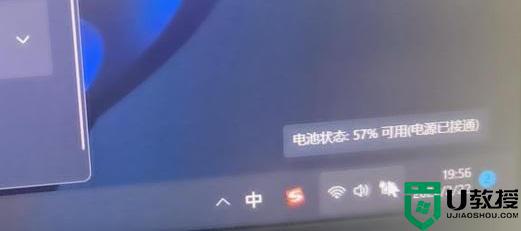
方法一:
1、首先打开右下角的电源工具,点击图示的按钮。
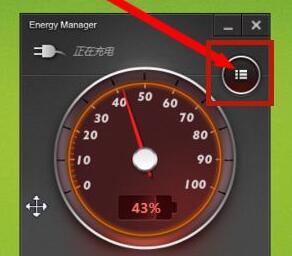
2、接着点击右上角的“设置”按钮。
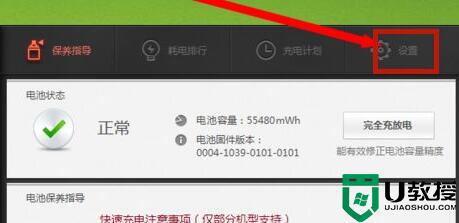
3、然后关闭其中的“电池养护模式”就可以了。
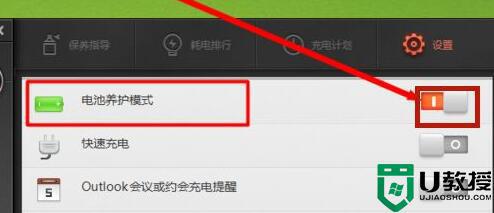
方法二:
1、如果不是电池养护模式的问题,那么很有可能是电池坏了。
2、这时候我们先关机,然后取出笔记本背后的电池。

3、拆除后,连接电源线直接充电,看看能不能开机正常使用。
4、如果能用说明是电池坏了,更换一个电池就可以了。
5、如果取出电池后不能用,说明是电脑充电功能坏了,需要送店维修。

关于win11电量一直在57不动了的两种解决方法就给大家介绍到这里了,遇到一样情况的小伙伴们可以学习上面的方法来进行解决吧。
